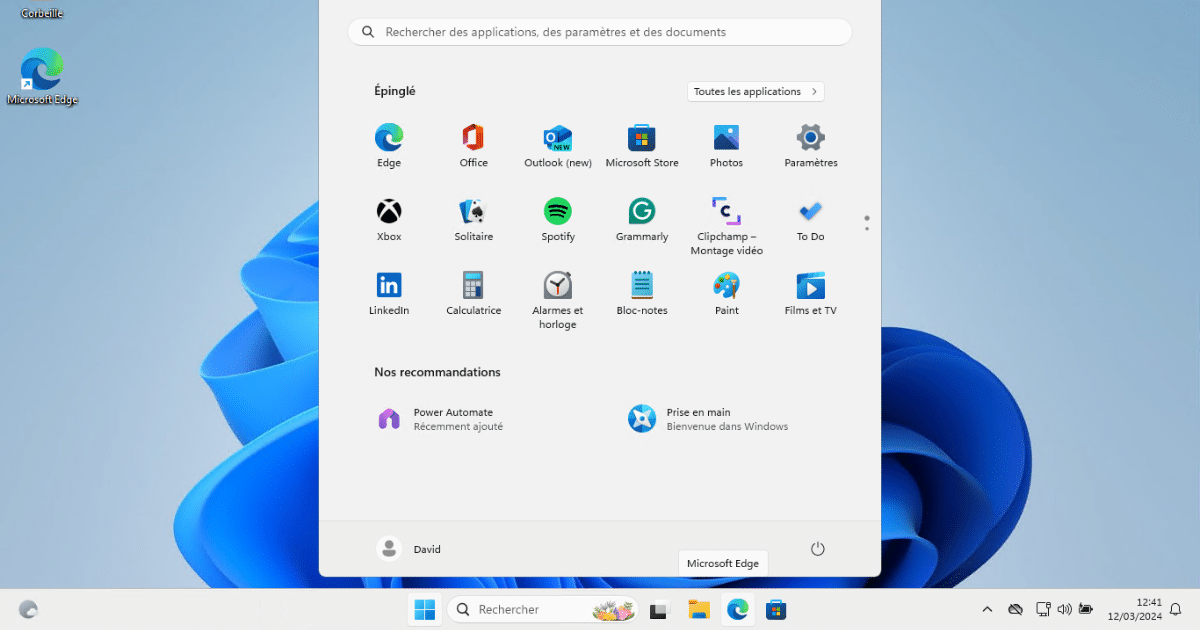
[novashare_inline_content]
תפריט ההתחלה הוא אחד ממרכיבי הממשק הנפוצים ביותר ב-Windows. עם זאת, ייתכן שאינך מנצל אותו במלואו על מנת להיות יעיל יותר. במאמר זה, אני נותן לך 6 טיפים ליישם כדי להתאים אישית את תפריט ההתחלה של Windows 11.
הצמדת יישומים חדשים לתפריט התחל מאפשרת לך לגשת אליהם מהר יותר וגם להוסיף אותם לתיקיות למשל. אם אתה מרבה לגשת ל-חלון הפעל, אנישורת הפקודהאו הכליצילומי מסך, אתה יכול להצמיד את הפריטים האלה למשל.
לשם כך, חפש את האפליקציה הרצויה או עבור לרשימה שלכל האפליקציות, לאחר מכן לחץ באמצעות לחצן העכבר הימני על התוכנית ובחרהצמד לתפריט התחלה.
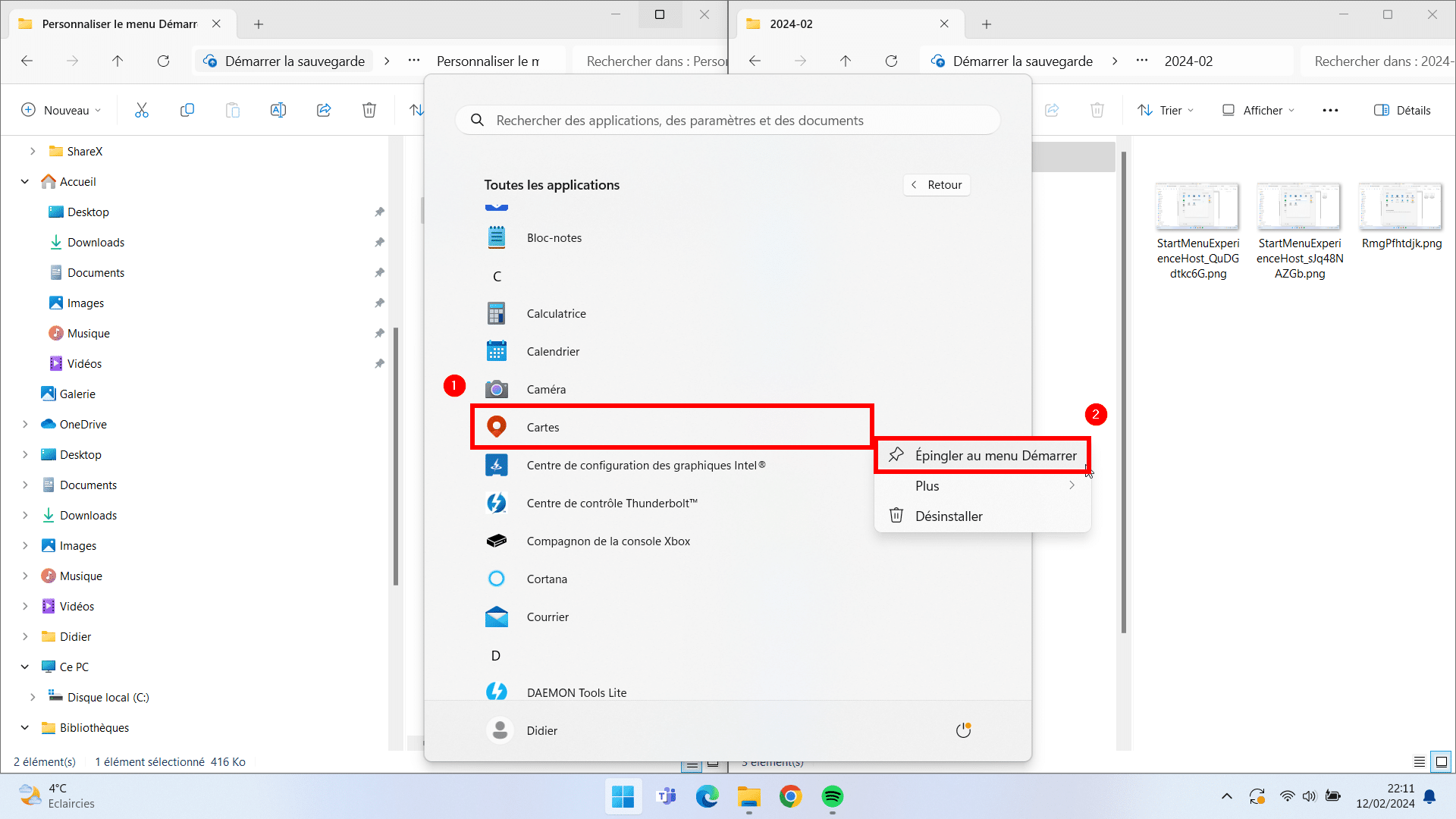
האפליקציה המוצמדת, כאןקלפים, נמצא בדף הבית של תפריט התחל.
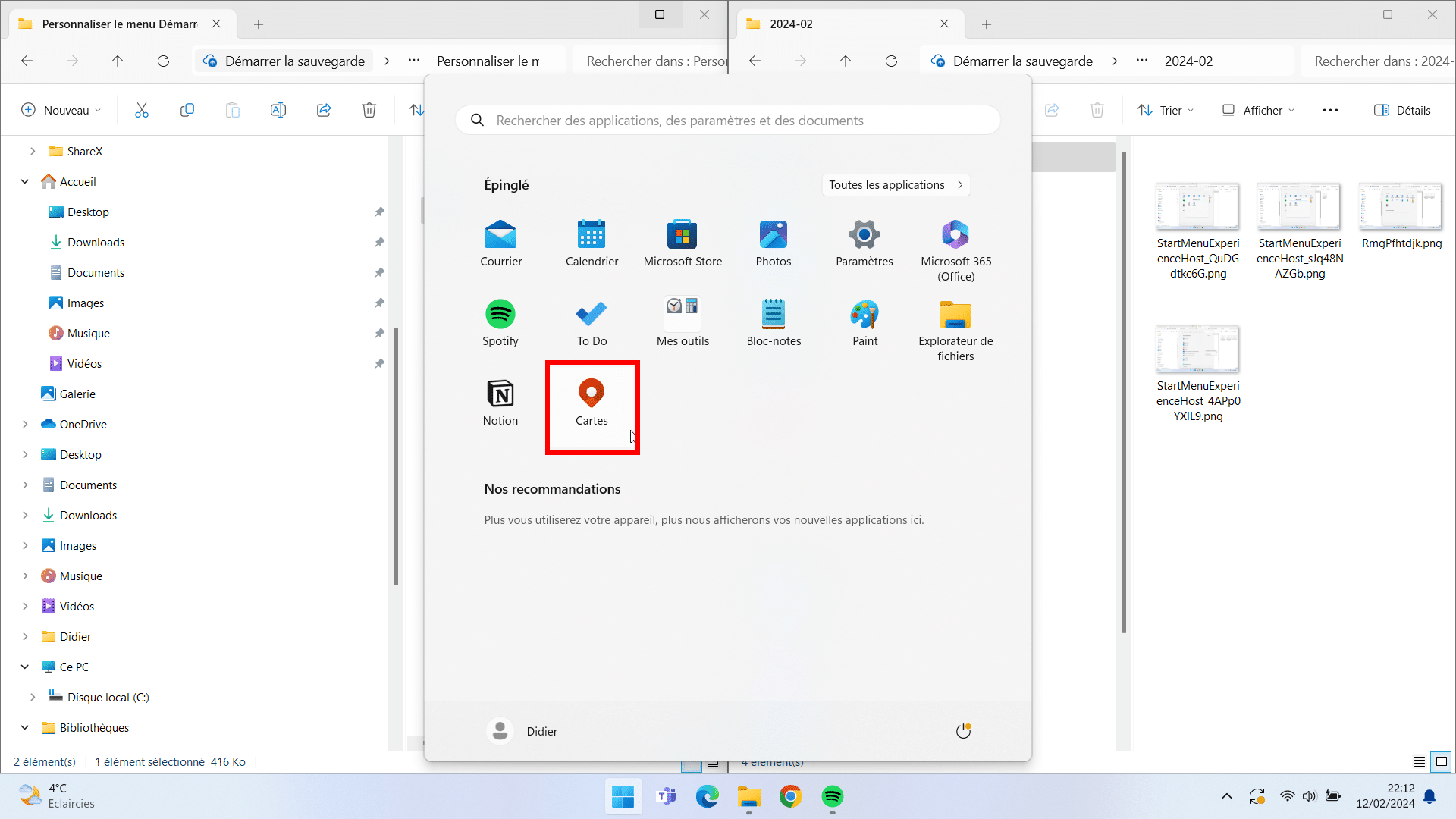
כדי למחוק אפליקציה שנמצאת בדף הבית, לחץ עליה באמצעות לחצן העכבר הימני ולאחר מכן בחרבטל את ההצמדה ממסך ההתחלה.
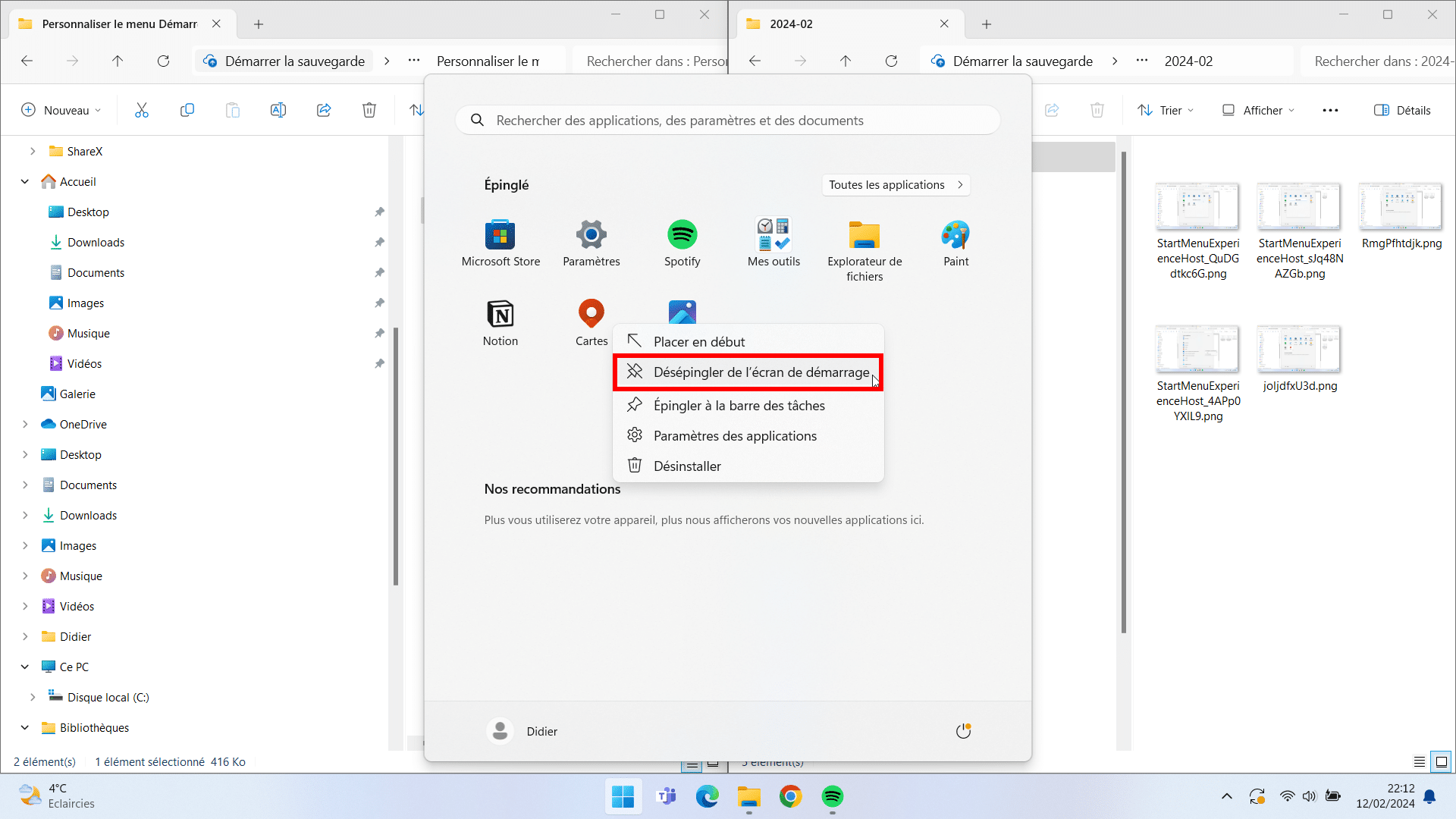
בתפריט התחל החדש, אפשר ליצור קבוצות של אפליקציות, או תיקיות, המאפשרות לקבץ אפליקציות יחד כדי למצוא אותן ביתר קלות. קצת כמו התיקיות במסך הבית של אנדרואיד.
כדי ליצור תיקיה חדשה, פשוט גרור שני קיצורי דרך זה על גבי זה:
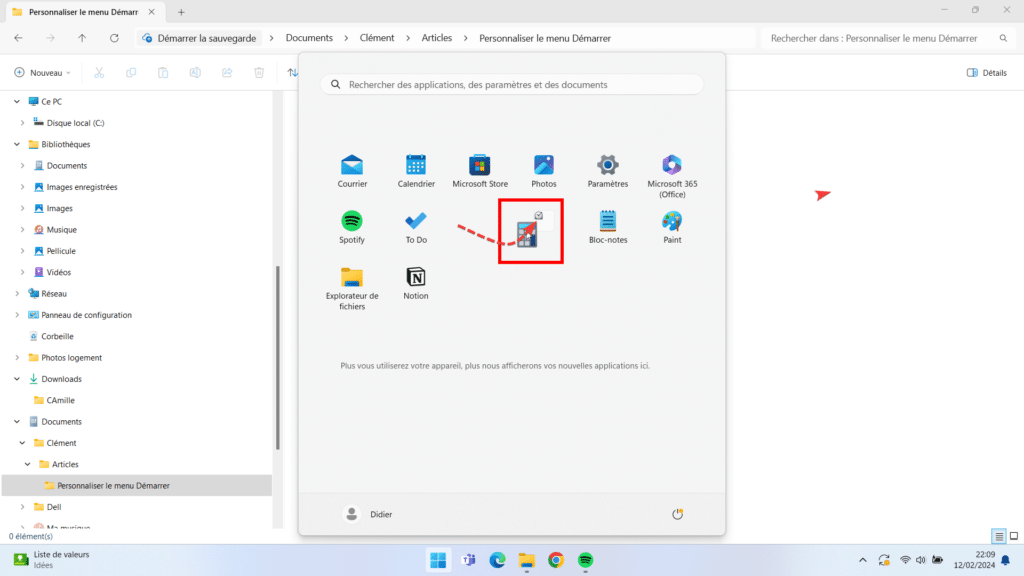
זה יוצר תיקיה:
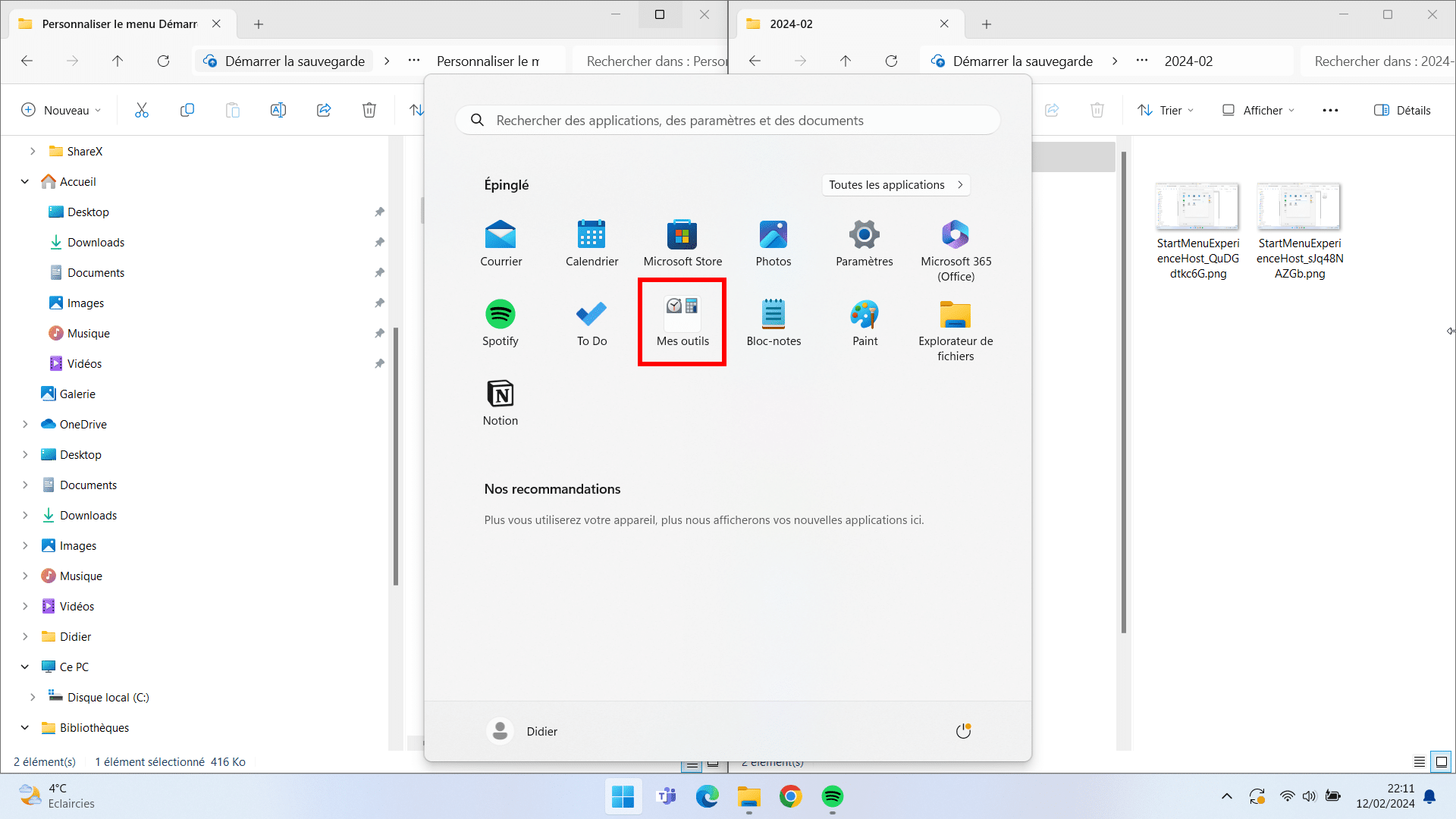
כעת תוכל לשנות את שם התיקיה על ידי פתיחתה ולחיצהשנה שם:
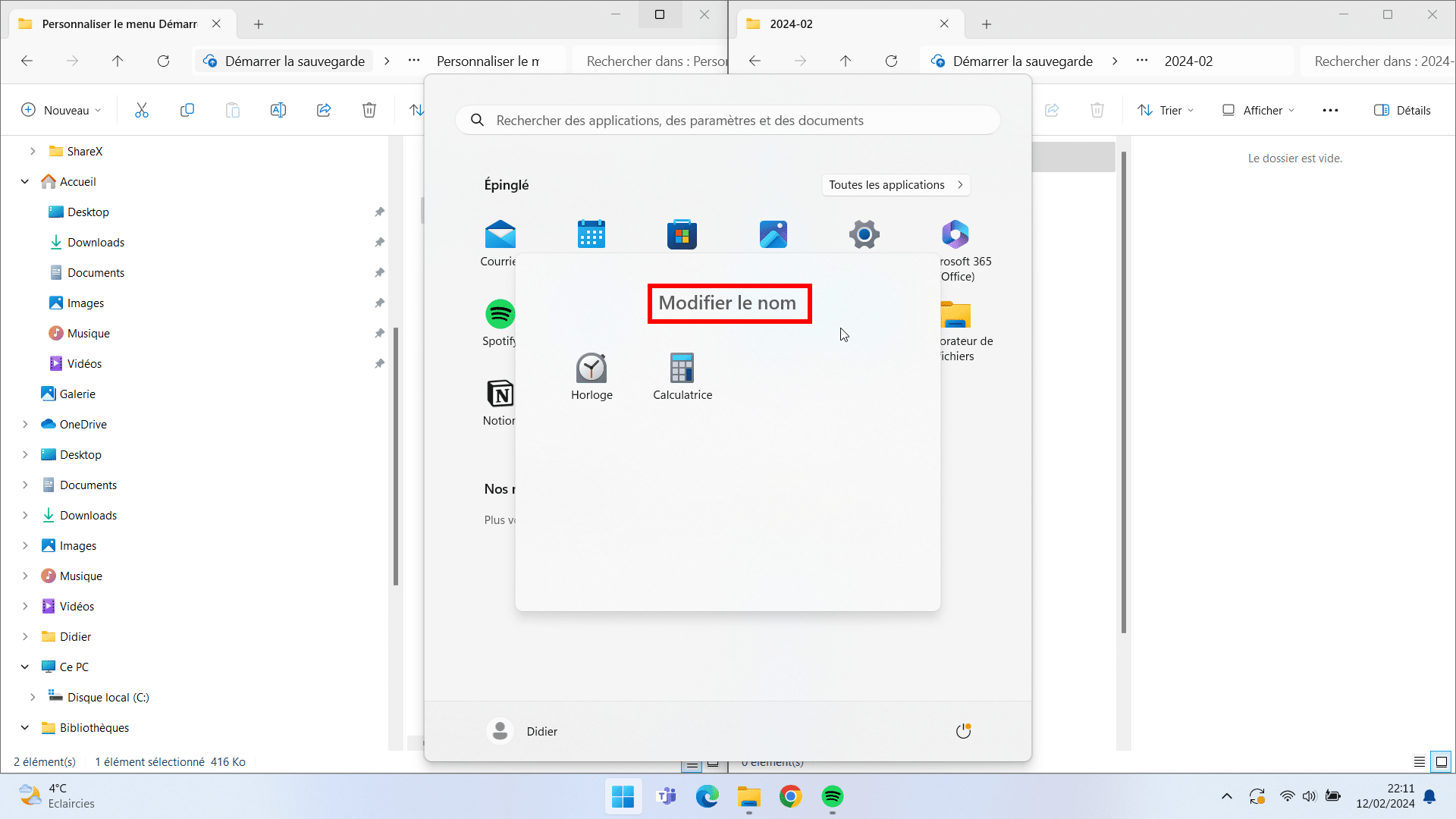
לאחר שינוי שם התיקיה, היא מופיעה ברשימת הקפיצות שלך עם השם הנתון:
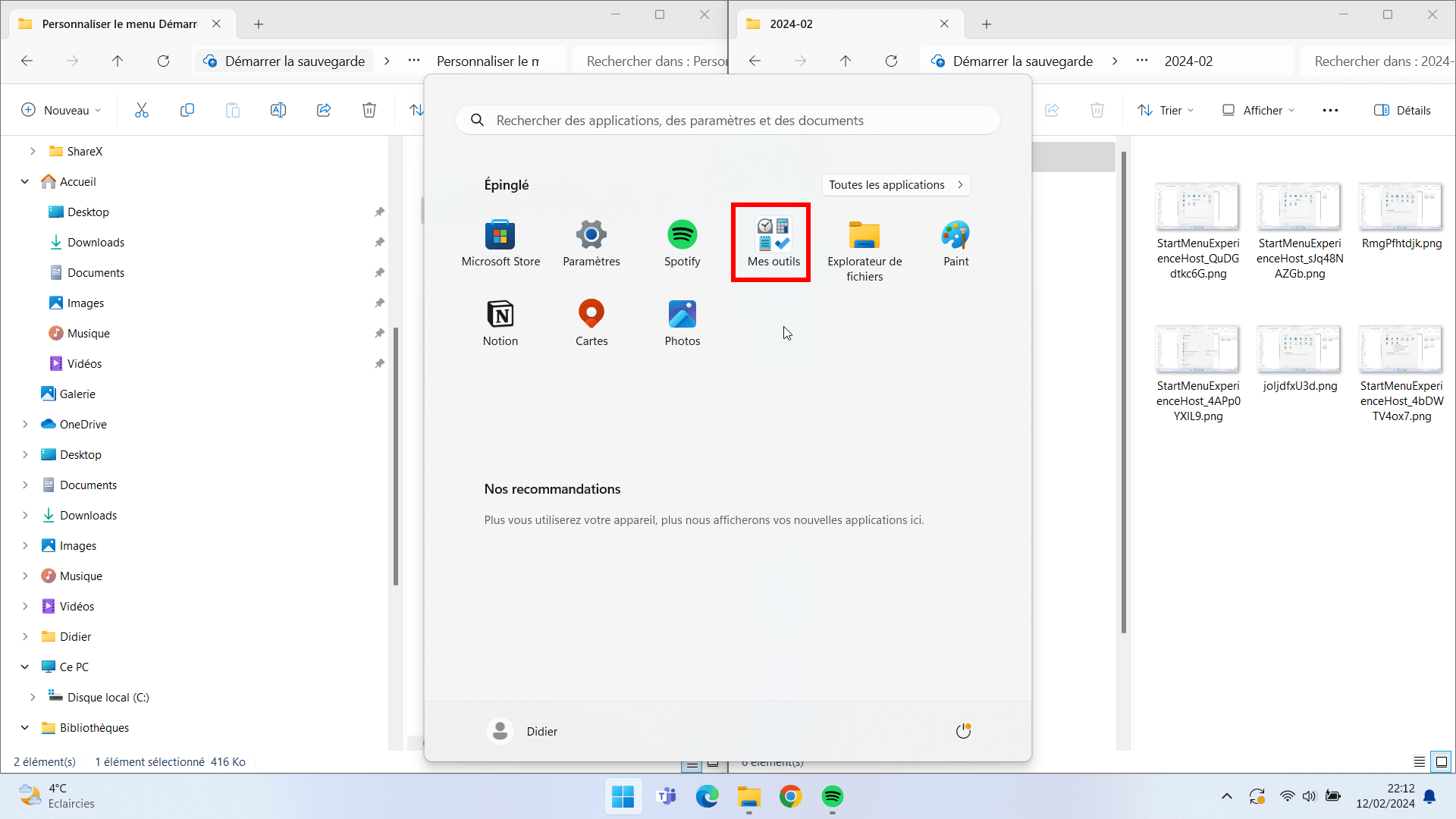
3. ארגן אייקונים
אתה יכול בקלות לסדר מחדש את הסמלים הקיימים בתפריט התחל על ידי לחיצה וגרירה:

4. שנה את המלצות תפריט התחל
לאחר פרק זמן מסוים של שימוש, Windows יציע לך הצעות בתפריט התחל. תוכלו למצוא אותם מתחת לסעיףההמלצות שלנו:
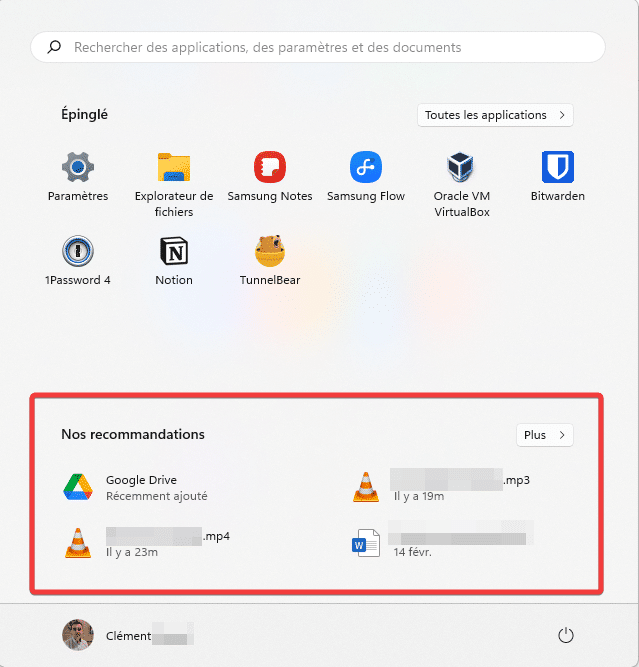
אם אחד מהם אינו שימושי עבורך, תוכל ללחוץ עליו באמצעות לחצן העכבר הימני וללחוץהסר מהרשימה.
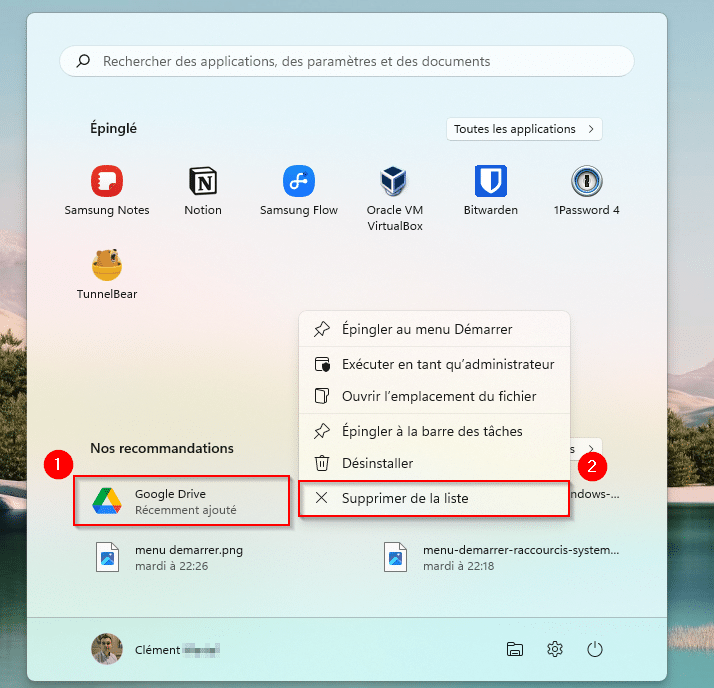
כדי להקטין או להגדיל את תצוגת ההמלצות, תוכל לבחור פריסה אחרת. כדי לעשות זאת, עבור אלהגדרות–התאמה אישיתאָזמתחילר. לאחר מכן בחרפריטים מוצמדים אחריםכדי לצמצם את הצגת ההמלצות,המלצות אחרותלהגדיל אותו אוכברירת מחדלכדי לשחזר את התצוגה.
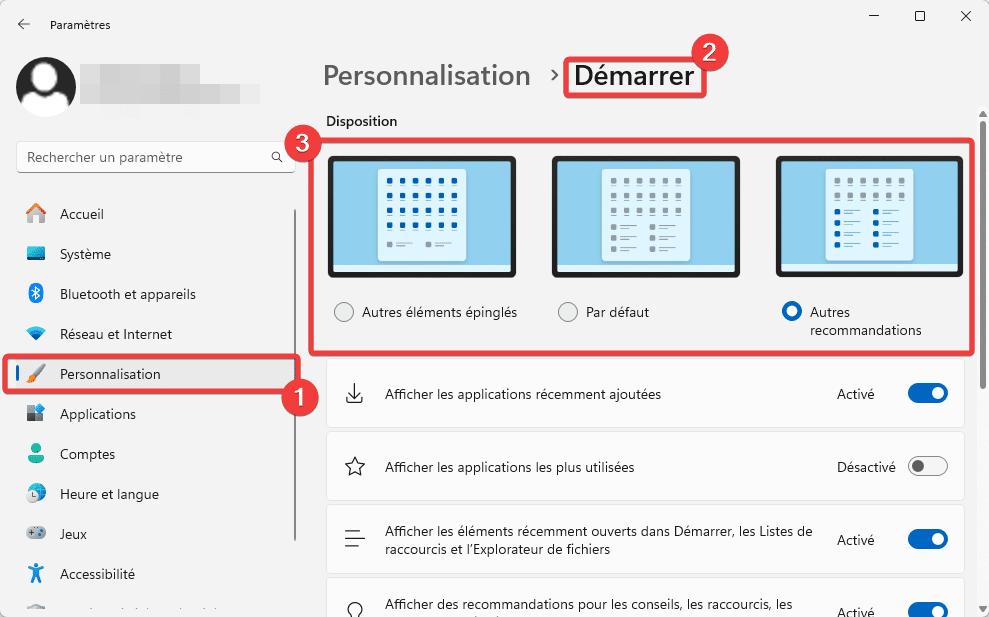
כדי להסיר המלצות אלו, עבור אלהגדרות–התאמה אישיתאָזכדי להתחיל. לאחר מכן עליך לבטל את הסימון של כל התיבות כדלקמן:

המדורההמלצות שלנוכעת ריק בתפריט התחל:
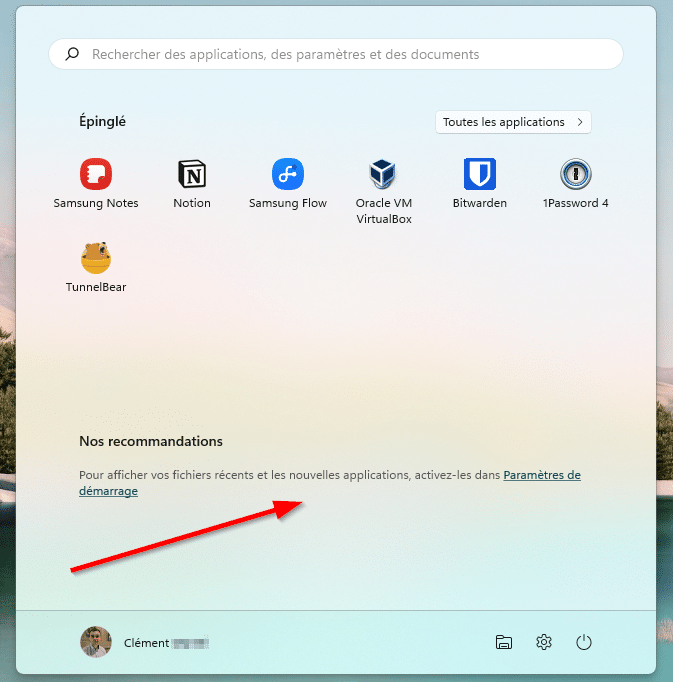
אתה יכול גם להוסיף קיצורי מערכת חדשים לתפריט התחל של Windows, כגון קיצור הדרך להגדרות או סייר הקבצים.
כדי לעשות זאת, עבור אלהגדרותמתחת לסעיףהתאמה אישית > התחל > תיקיות. לאחר מכן בחר את תיקיות המערכת השונות שברצונך שיופיעו בתפריט התחל:

אלה מוצגים במיקום הראשון. אפשר כמובן להזיז אותם כפי שנראה בעבר.
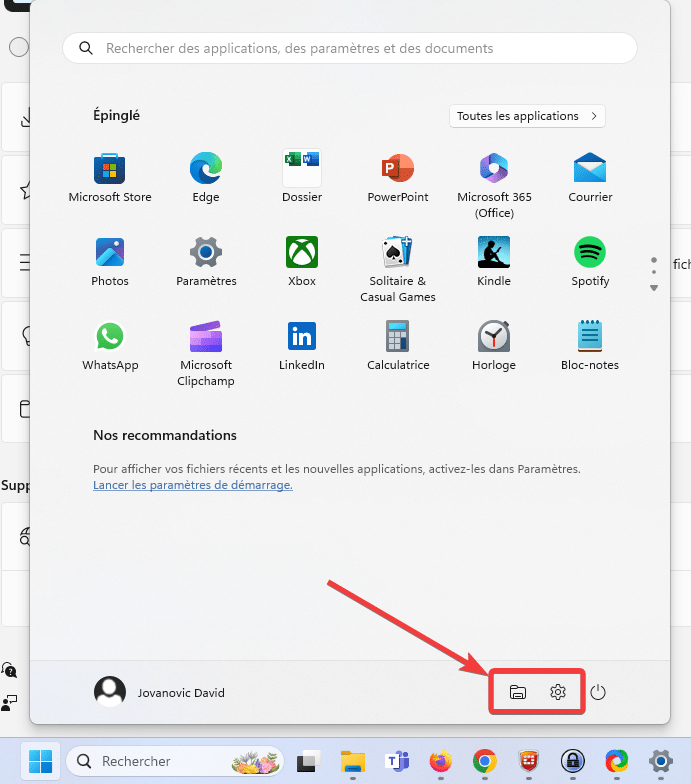
6. יישר את לחצן התחל לשמאל
לבסוף, אתה יכול גם ליישר את כפתור התחל לשמאל ולא למרכז כפי שעושה תצוגת ברירת המחדל. כדי לשנות יישור זה, עבור אלהגדרות–התאמה אישית–שורת המשימות–התנהגות שורת המשימות, ואז בחרחֲסַר טַקטאוֹמֶרְכָּזכדי לשחזר אותו.
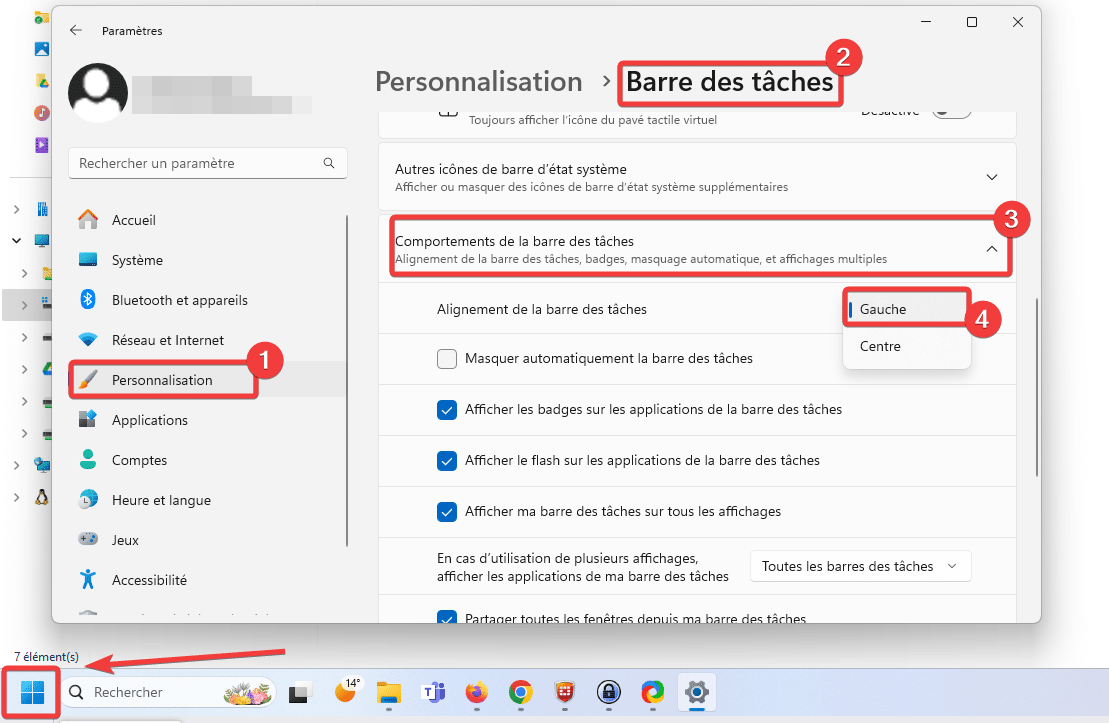
שתפו את המאמר הזה
[novashare_inline_content]
האם מצאתם מאמר זה שימושי?
אתה יכול גם אותנושלח רעיון למאמראם החיפוש שלך שונה.
